гҖҠPSз”Ёд»ҝеҲ¶еӣҫз« е·Ҙе…·з»ҷз”·дәәжҠ еӣҫж“ҚдҪңе®һдҫӢгҖӢжҳҜдёҖзҜҮе…ідәҺPhotoshopзҡ„еӯҰд№ ж•ҷзЁӢпјҢйҖҡиҝҮз®ҖеҚ•еҮ жӯҘе°ұиғҪе®һзҺ°ж•ҷзЁӢдёӯзҡ„ж•Ҳжһңеӣҫж•ҲжһңпјҢеҪ“然еҸӘеӯҰд№ иҝҷдёҖзӮ№пјҢ并дёҚиғҪе®Ңе…ЁжҺҢжҸЎPhotoshopжҠҖе·§пјӣдҪ еҸҜд»ҘйҖҡиҝҮжӯӨеҠ ејәж“ҚдҪңе®һдҫӢпјҢ画笔е·Ҙе…·пјҢд»ҝеҲ¶еӣҫз« е·Ҙе…·зӯүеӨҡз»ҙеәҰжЎҲдҫӢжҲ–е®һж“ҚжқҘиҝӣиЎҢжӣҙеӨҡзҡ„еӯҰд№ пјӣжӯӨж•ҷзЁӢжҳҜз”ұPrometheusеңЁ2021-08-06еҸ‘еёғзҡ„пјҢзӣ®еүҚдёәжӯўжӣҙиҺ·еҫ—дәҶ 0 дёӘиөһпјӣеҰӮжһңдҪ и§үеҫ—иҝҷдёӘиғҪеё®еҠ©еҲ°дҪ пјҢиғҪжҸҗеҚҮдҪ PhotoshopжҠҖе·§пјӣиҜ·з»ҷд»–дёҖдёӘиөһеҗ§гҖӮ
жҠ еӣҫе·Ҙе…·жңүеҫҲеӨҡпјҢд»ҠеӨ©ж•ҷеӨ§е®¶з”Ёд»ҝеҲ¶еӣҫз« е·Ҙе…·жҠ еӣҫпјҢйЎәдҫҝд№ҹиғҪдәҶи§ЈдёҖдёӢиҝҷдёӘе·Ҙе…·зҡ„дҪҝз”ЁгҖӮ
зӣ®зҡ„пјҡе°Ҷдәәзү©з§»жӨҚеҲ°йЈҺжҷҜеӣҫзүҮдёӯпјҢеҰӮдёӢеӣҫ

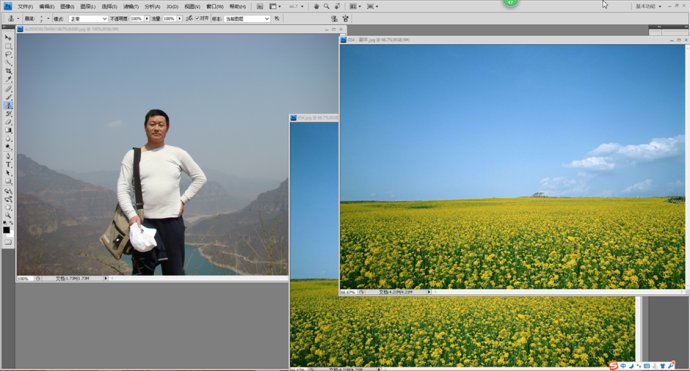
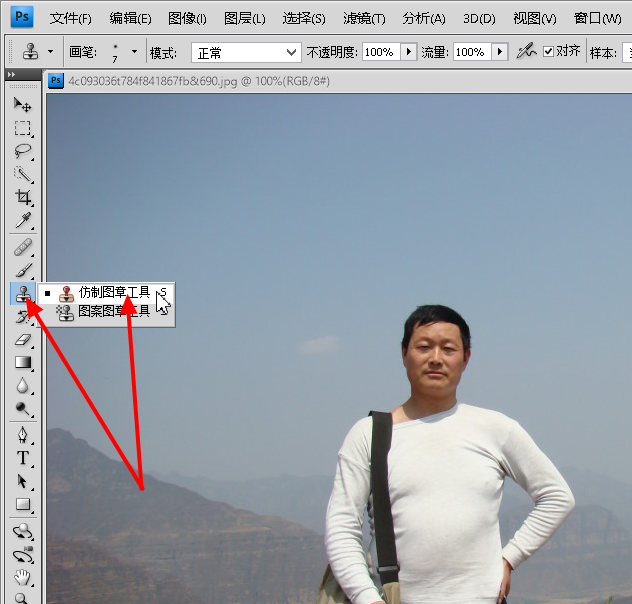
3гҖҒжҢүдҪҸвҖңAltвҖқй”®пјҢдҪҝз”Ёйј ж ҮеңЁдәәзү©зҡ„и…ҝйғЁпјҲжҺҘиҝ‘еӣҫдёӢиҫ№пјүпјҢзӮ№еҮ»дёҖдёӢгҖӮеҰӮдёӢеӣҫ
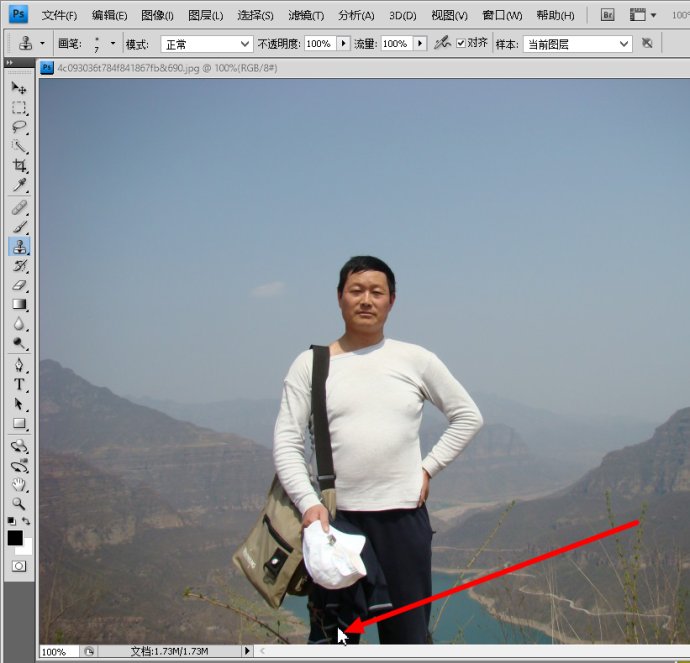
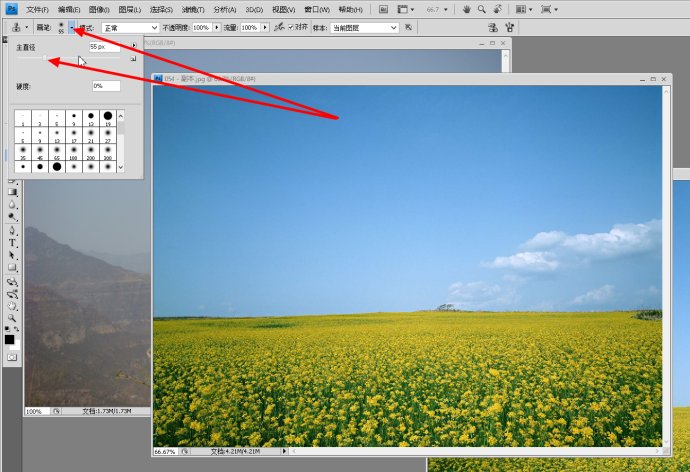
5гҖҒзӮ№еҮ»йЈҺжҷҜеӣҫзүҮпјҢдҪҝз”Ёйј ж ҮеңЁеӣҫзүҮжңҖдёӢиҫ№еҗҲйҖӮзҡ„дҪҚзҪ®пјҢз”ұдёӢеҗ‘дёҠж¶ӮжҠ№пјҢеҰӮдёӢеӣҫ
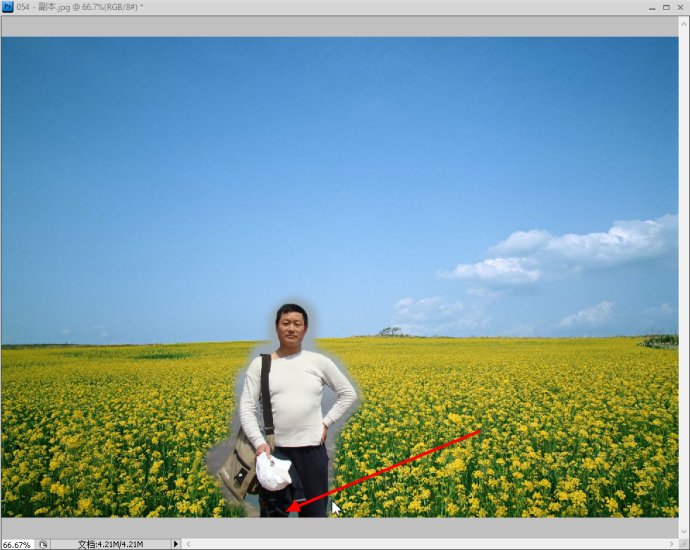
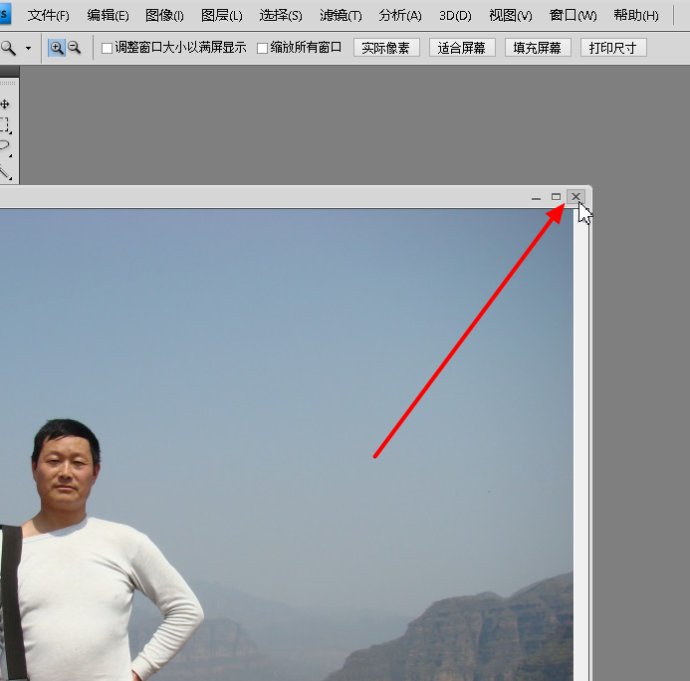
7гҖҒйҖүжӢ©йЈҺжҷҜеӣҫзүҮпјҢзӮ№еҮ»вҖңд»ҝеҲ¶еӣҫз« е·Ҙе…·вҖқпјҢйҖүжӢ©вҖңд»ҝеҲ¶еӣҫз« е·Ҙе…·вҖқгҖӮжҢүдҪҸвҖңAltвҖқй”®пјҢдҪҝз”Ёйј ж ҮеңЁйЈҺжҷҜеӣҫзүҮжңүжҳҺжҳҫж Үеҝ—зҡ„ең°ж–№зӮ№еҮ»дёҖдёӢгҖӮеҰӮдёӢеӣҫ

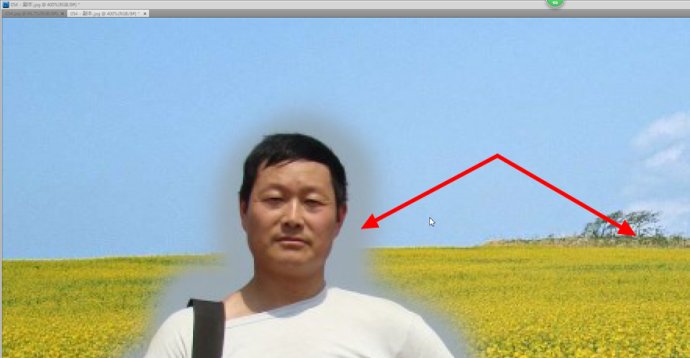

10гҖҒиҝҷж ·е°Ҷдәәзү©з§»жӨҚеҲ°йЈҺжҷҜеӣҫзүҮдёӯзҡ„иҝҮзЁӢе°ұе®ҢжҲҗдәҶпјҢ然еҗҺйҖүжӢ©JPEGж јејҸдҝқеӯҳеҚіеҸҜгҖӮеҰӮдёӢеӣҫ
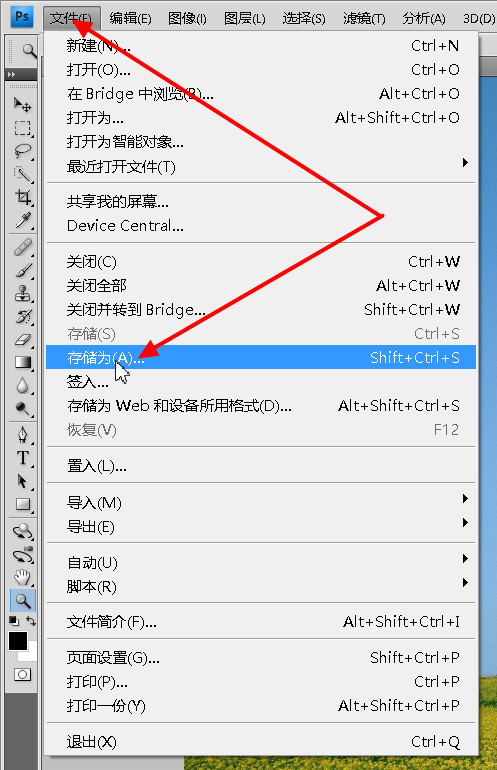
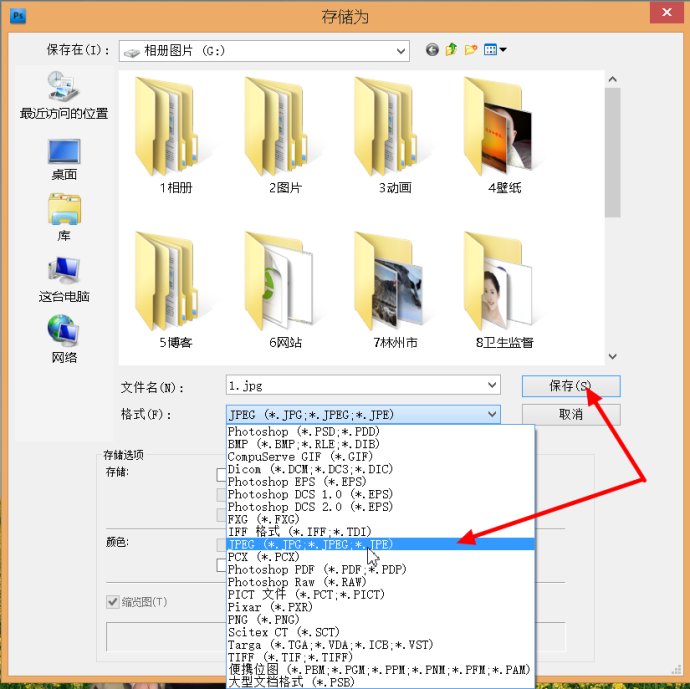

иө дәәзҺ«з‘°пјҢжүӢжңүдҪҷйҰҷ
< дёҠдёҖзҜҮ PSеҲ©з”ЁйҖҡйҒ“жҠ еӣҫе®һдҫӢиҜҰз»Ҷж•ҷзЁӢ
> дёӢдёҖзҜҮ PSеҲ©з”ЁеӨҡиҫ№еҪўеҘ—зҙўе·Ҙе…·жҠ еёҪеҫҪж“ҚдҪңе®һдҫӢ
2022-05-24 09:35
2022-04-15 10:21
1846жөҸи§Ҳ 09-26
594жөҸи§Ҳ 06-22
710жөҸи§Ҳ 06-09
100жөҸи§Ҳ 05-05
100жөҸи§Ҳ 04-22

йҰ–еёӯи®ҫи®ЎеёҲ

й«ҳзә§и§Ҷи§үи®ҫи®ЎеёҲ

й«ҳзә§жҸ’з”»и®ҫи®ЎеёҲ






дҪҝз”Ёеҫ®дҝЎжү«з Ғзҷ»еҪ•
дҪҝз”ЁиҙҰеҸ·еҜҶз Ғзҷ»еҪ•
еҶ…зҪ®еҜҶз Ғзҡ„й“ҫжҺҘе·ІйҖҡиҝҮEmall еҸ‘йҖҒеҲ°дҪ зҡ„йӮ®з®ұдёӯпјҢиҜ·еңЁдёүеӨ©еҶ…дҝ®еӨҚеҜҶз ҒгҖӮ
3з§’еҗҺпјҢе°Ҷе…ій—ӯжӯӨзӘ—еҸЈ з«ӢеҚіе…ій—ӯ
жҲҗдёәжҲ‘зҡ„зҡ„VIPдјҡе‘ҳ
еҚіеҸҜдә«еҸ—6еӨ§зү№жқғ并е…Қиҙ№й«ҳйҖҹдёӢиҪҪж•°д»ҘдёҮи®Ўзҡ„и®ҫи®Ўзҙ жқҗпјҢеҠ©еҠӣжӮЁзҡ„е·ҘдҪңе’ҢеӯҰд№
иҫ“е…Ҙзҡ„йӘҢиҜҒз ҒдёҚжӯЈзЎ®
иҜ„и®әеҢә
жҡӮж— иҜ„и®ә